¿Cómo calcular la diferencia absoluta entre dos valores/tiempos en Excel?
Trabajar con datos en Excel a menudo implica comparar valores, ya sean números, tiempos u otras métricas. Si bien calcular la simple diferencia entre dos valores es sencillo para la mayoría de los usuarios, con frecuencia surgen situaciones en las que necesitas la diferencia absoluta, es decir, el valor positivo independientemente del orden de la resta. Este enfoque es valioso en varios escenarios, como analizar errores de medición, comparar pronósticos frente a datos reales, rastrear desviaciones o examinar intervalos de tiempo donde la direccionalidad no importa. Por ejemplo, podrías querer saber rápidamente qué tan separados están dos momentos, o medir la magnitud del cambio entre dos cifras financieras sin tener en cuenta si hubo ganancia o pérdida. Este artículo introduce varios métodos efectivos para calcular diferencias absolutas en Excel, cada uno adaptado a diferentes necesidades y situaciones del usuario. Las capturas de pantalla a continuación ilustran usos típicos.
Calcular diferencias absolutas con fórmula
Calcular diferencias absolutas con Kutools para Excel![]()
Usar Formato Condicional para resaltar diferencias significativas
Calcular diferencias absolutas con fórmula
Una de las formas más directas de obtener diferencias absolutas en Excel es utilizando una función incorporada o una fórmula básica. Este método funciona en todas las versiones de Excel y no requiere complementos ni VBA. Es especialmente práctico para cálculos rápidos cuando solo necesitas ver el resultado, usarlo en gráficos o procesarlo en fórmulas. Aquí hay dos fórmulas comúnmente utilizadas:
1. Introduce la siguiente fórmula en una celda en blanco (por ejemplo, C2) para obtener la diferencia absoluta entre los valores en A2 y B2:
=ABS(A2-B2)Esta fórmula utiliza la función ABS para asegurar que el resultado siempre sea positivo, independientemente de cuál valor sea mayor.
2. Alternativamente, puedes usar la función SI para controlar manualmente la lógica si necesitas más flexibilidad:
=IF(B2>=A2,B2-A2,A2-B2)Esta fórmula verifica qué valor es mayor, luego resta el menor del mayor para garantizar un resultado no negativo.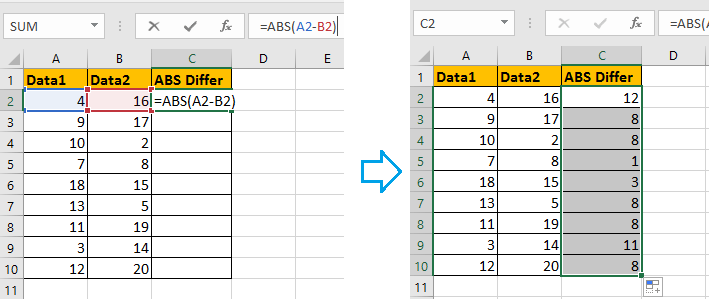
Después de ingresar la fórmula en la celda deseada, presiona Enter. Para calcular diferencias absolutas para pares adicionales de filas, usa el controlador de relleno (arrastra el pequeño cuadrado en la esquina inferior derecha de la celda de la fórmula) para copiar la fórmula hacia abajo. Esta técnica es especialmente útil al trabajar con largas columnas de datos emparejados que necesitan procesamiento masivo.
Consejos y precauciones: Si estás trabajando con valores de fecha u hora, utiliza solo =ABS(A2-B2). Las fechas y horas en Excel se almacenan como números de serie, por lo que la resta funciona directamente, pero deberás formatear la celda de resultados como hora o fecha para interpretarlo correctamente. Para valores de tiempo, haz clic derecho en la celda de resultado, selecciona "Formato de celdas", elige "Hora" y selecciona el formato de hora deseado.
Si ves tiempos negativos inesperados, asegúrate de que ambas referencias (por ejemplo, A2 y B2) sean realmente valores de tiempo y estén en el formato correcto. Si la celda muestra "############" después de la resta, el formato de la celda puede no admitir tiempos negativos; usar ABS resolverá este problema.
Calcular diferencias absolutas con Kutools para Excel
Si has instalado Kutools para Excel, puedes hacer que este proceso sea aún más conveniente usando su utilidad Cambiar el Signo de los Valores. Este enfoque es particularmente útil cuando ya tienes diferencias calculadas y ahora quieres convertir todos los negativos a valores absolutos de una vez, ahorrando tiempo sobre volver a ingresar fórmulas, especialmente para grandes conjuntos de datos o cuando has realizado otras manipulaciones que generaron las diferencias.
Después de instalar Kutools para Excel, procede de la siguiente manera:
1. Selecciona una celda en blanco donde deseas mostrar el resultado, luego ingresa la fórmula de diferencia como =F2-G2. Usa el controlador de relleno para aplicar la fórmula a toda la columna según sea necesario.
2. Haz clic en Kutools > Texto > Cambiar el signo de los valores. En el cuadro de diálogo que aparece, selecciona Cambiar todos los valores negativos a positivos opción. Esta función es especialmente eficiente al trabajar con datos de informes importados o diferencias copiadas que pueden contener tanto valores positivos como negativos.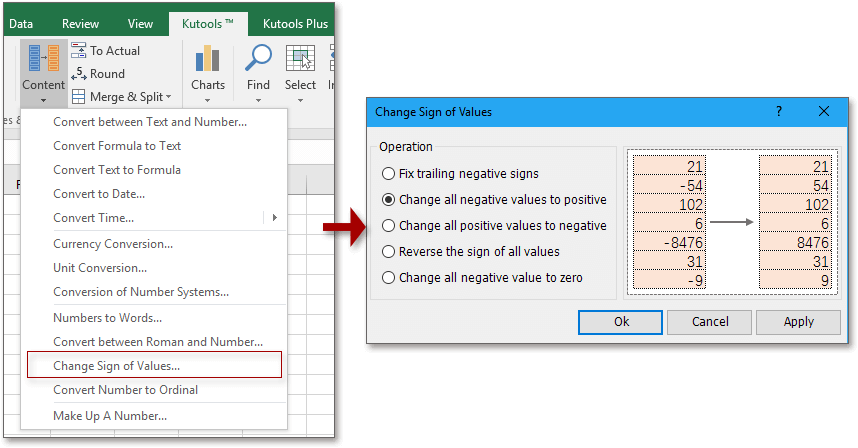
3. Haz clic en Aceptar o Aplicar. Si aparece un cuadro de diálogo con un mensaje, haz clic en Sí para confirmar la operación.
Ahora, todas las diferencias negativas en el rango seleccionado se han vuelto positivas, mostrando efectivamente los valores absolutos.
Ten en cuenta: Este método cambia los valores reales en tu hoja (no solo la visualización), por lo que se recomienda mantener una copia de tus datos originales si los necesitas para referencia posterior.
Usar Formato Condicional para resaltar diferencias significativas
Además de los resultados numéricos, a veces puede ser útil visualizar de inmediato dónde ocurren diferencias absolutas significativas, como marcar grandes desviaciones, excepciones o errores. La función Formato Condicional de Excel facilita resaltar celdas donde la diferencia absoluta entre valores en dos columnas supera un umbral especificado. Este enfoque es ideal para tableros, hojas de revisión o al trabajar con supervisores o miembros del equipo que deben detectar valores atípicos a primera vista. Sin embargo, ten en cuenta que, aunque este método llama la atención sobre las "grandes" diferencias, no produce una columna con resultados numéricos, por lo que es mejor combinarse con métodos de fórmula si necesitas cifras concretas.
Cómo configurar:
- Supongamos que tus datos están en las columnas A y B, cubriendo las filas 2 a 20. Primero, selecciona el rango donde deseas aplicar el resaltado (por ejemplo, A2:B20).
- Haz clic en Inicio > Formato condicional > Nueva regla.
- Elige “Usar una fórmula para determinar qué celdas formatear”.
- Introduce una fórmula como =ABS($A2-$B2)>5 en el cuadro de fórmulas (donde 5 es tu valor umbral; ajusta según sea necesario).
- Haz clic en “Formato…”, selecciona un color de relleno o texto, y haz clic en Aceptar para terminar. Todas las filas donde la diferencia absoluta entre las dos columnas supere tu umbral se resaltarán visualmente.
Consejo: Cambia el valor umbral en la fórmula según tus necesidades. Esta característica es excelente para verificar rápidamente puntajes de pruebas, variaciones de ventas, desviaciones de asistencia y escenarios similares.
Si el Formato Condicional no parece actualizar, asegúrate de que el modo de cálculo esté configurado en "Automático" (pestaña Fórmulas > Opciones de cálculo), y tu selección coincida con el tamaño del rango de datos.
Suma de valores absolutos en Excel |
| Si tienes dos tablas unidimensionales de valores que incluyen números negativos y positivos, y deseas obtener la suma de valores absolutos de ambas tablas en la misma fila, ¿cómo puedes hacerlo rápidamente? La utilidad Suma de valores absolutos de Kutools para Excel te ayuda a lograrlo sin necesidad de recordar ninguna fórmula. Haz clic para disfrutar de una prueba gratuita completa de 30 días. |
 |
| Kutools para Excel: con más de 300 prácticos complementos para Excel, pruébalo gratis sin limitaciones durante 30 días. |
Las mejores herramientas de productividad para Office
Mejora tu dominio de Excel con Kutools para Excel y experimenta una eficiencia sin precedentes. Kutools para Excel ofrece más de300 funciones avanzadas para aumentar la productividad y ahorrar tiempo. Haz clic aquí para obtener la función que más necesitas...
Office Tab incorpora la interfaz de pestañas en Office y facilita mucho tu trabajo
- Habilita la edición y lectura con pestañas en Word, Excel, PowerPoint, Publisher, Access, Visio y Project.
- Abre y crea varios documentos en nuevas pestañas de la misma ventana, en lugar de hacerlo en ventanas separadas.
- ¡Aumenta tu productividad en un50% y reduce cientos de clics de ratón cada día!
Todos los complementos de Kutools. Un solo instalador
El paquete Kutools for Office agrupa complementos para Excel, Word, Outlook y PowerPoint junto con Office Tab Pro, ideal para equipos que trabajan en varias aplicaciones de Office.
- Suite todo en uno: complementos para Excel, Word, Outlook y PowerPoint + Office Tab Pro
- Un solo instalador, una licencia: configuración en minutos (compatible con MSI)
- Mejor juntos: productividad optimizada en todas las aplicaciones de Office
- Prueba completa de30 días: sin registro ni tarjeta de crédito
- La mejor relación calidad-precio: ahorra en comparación con la compra individual de complementos